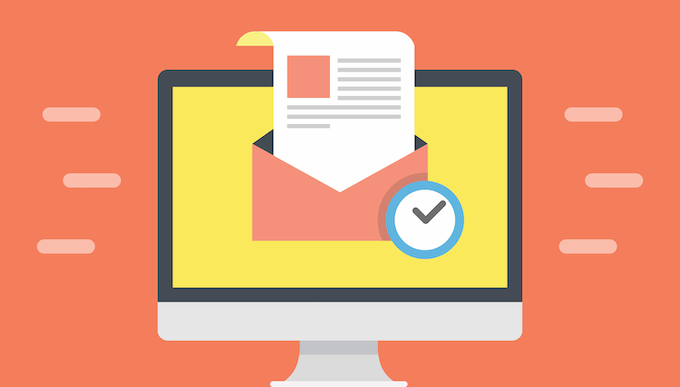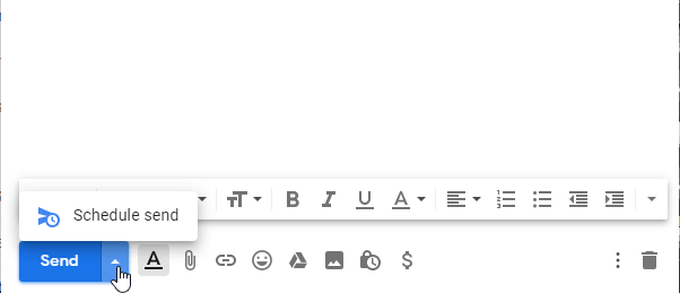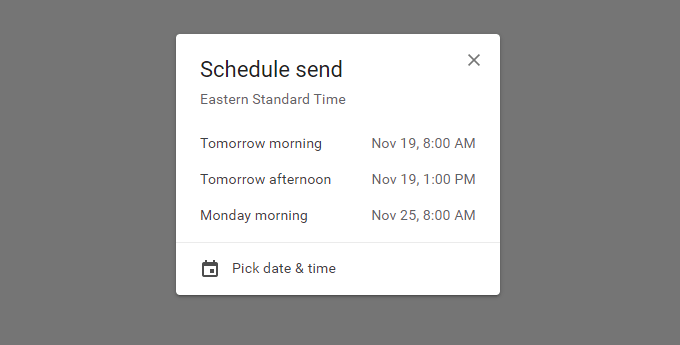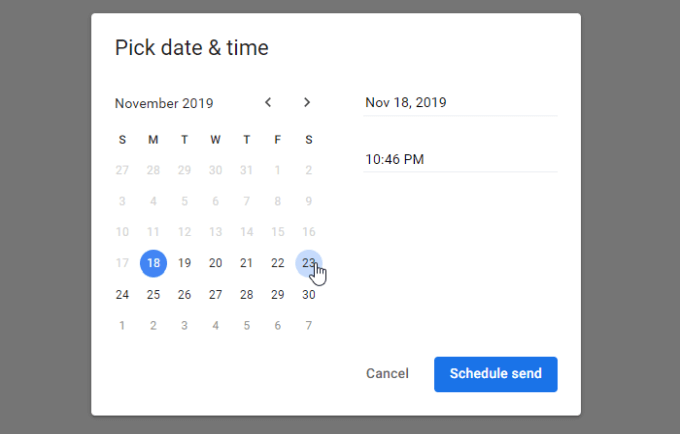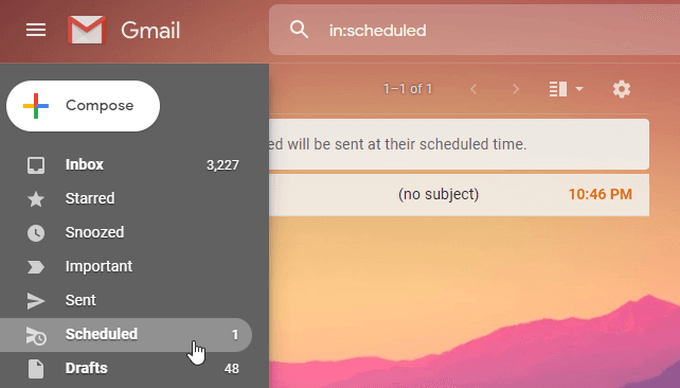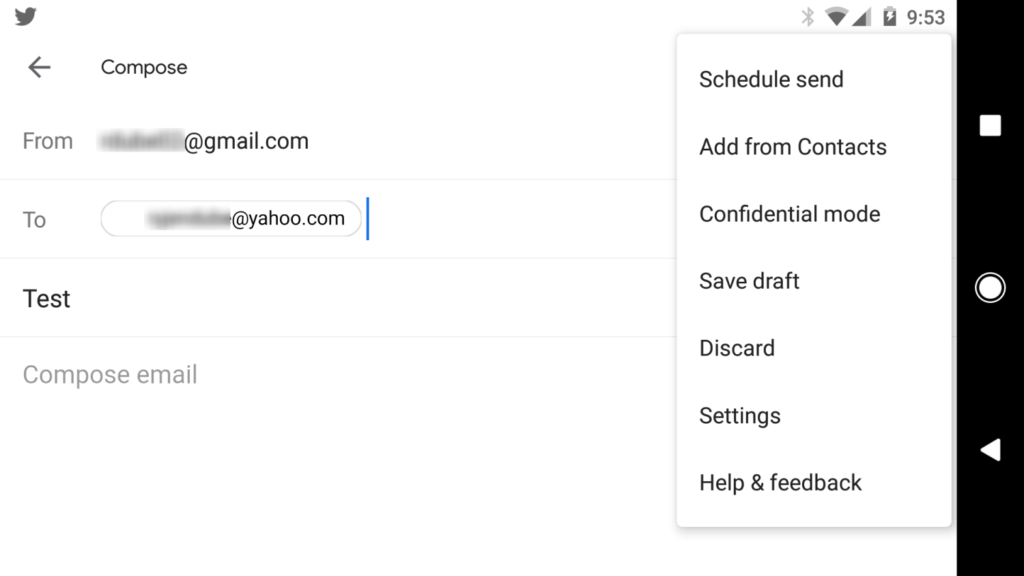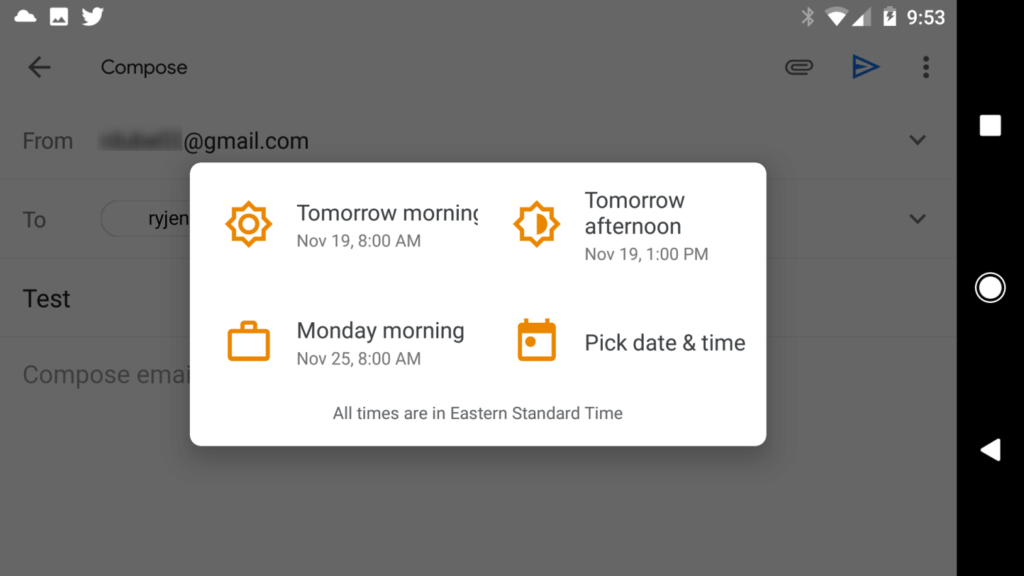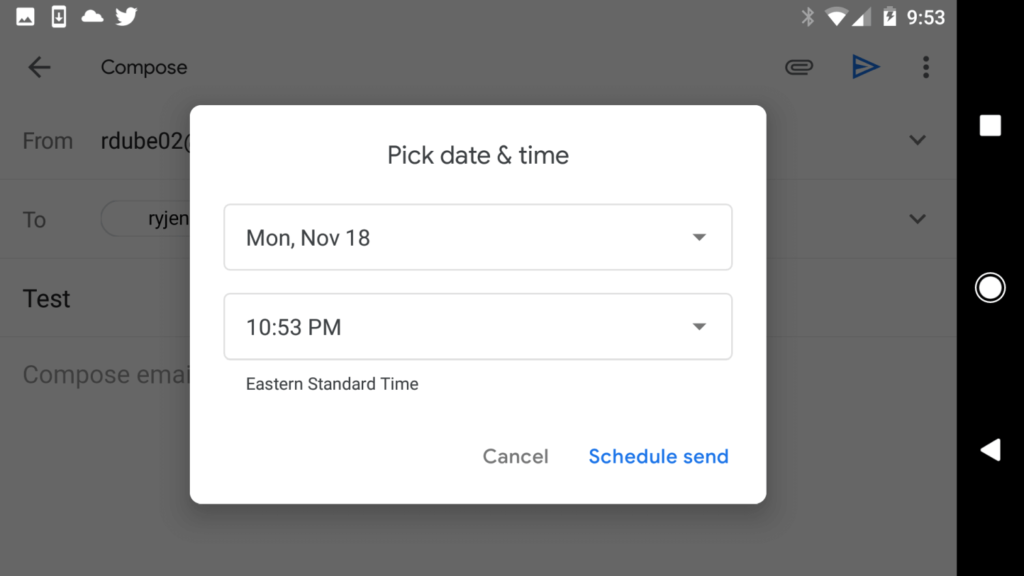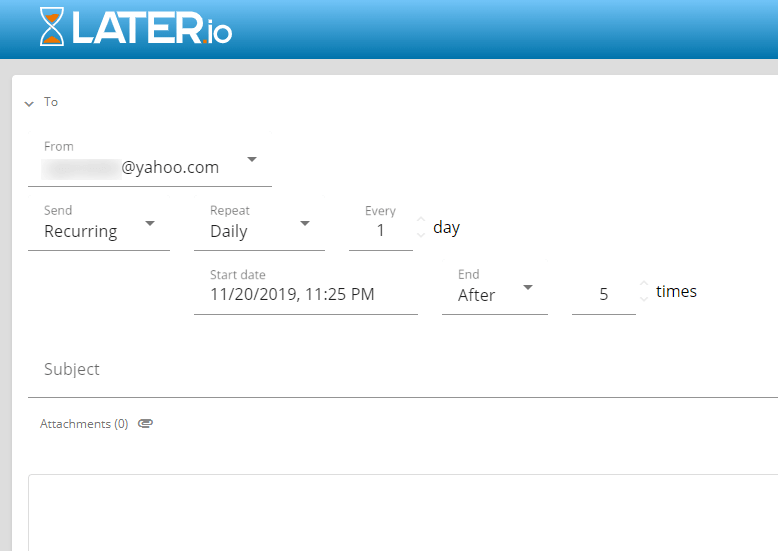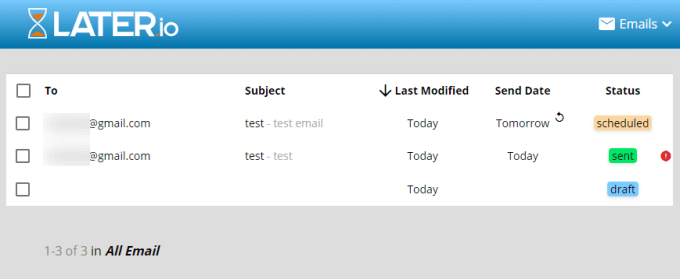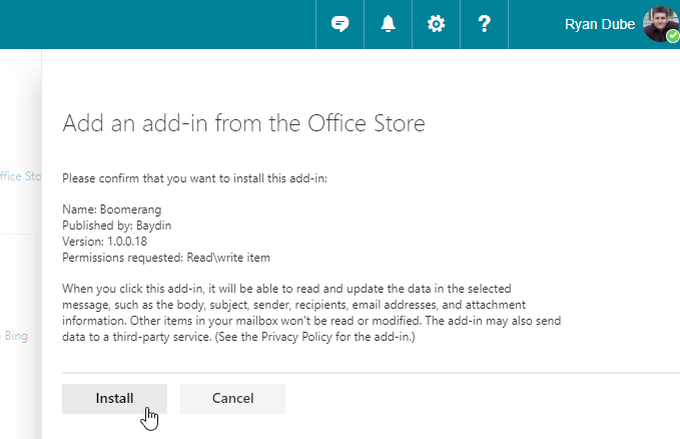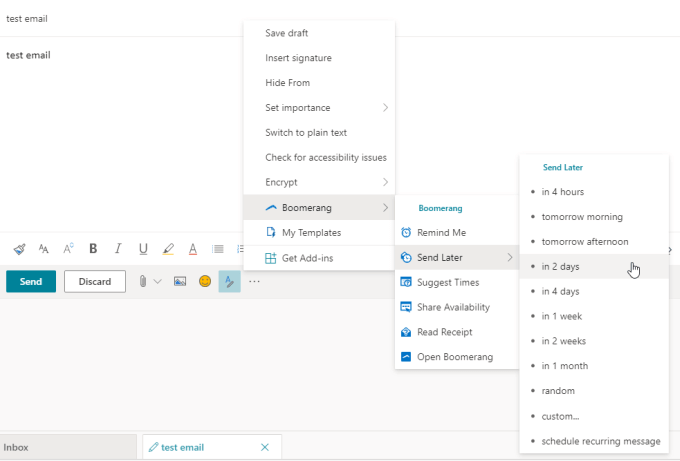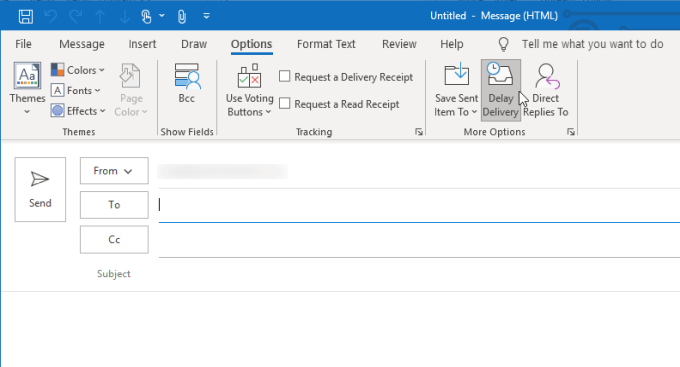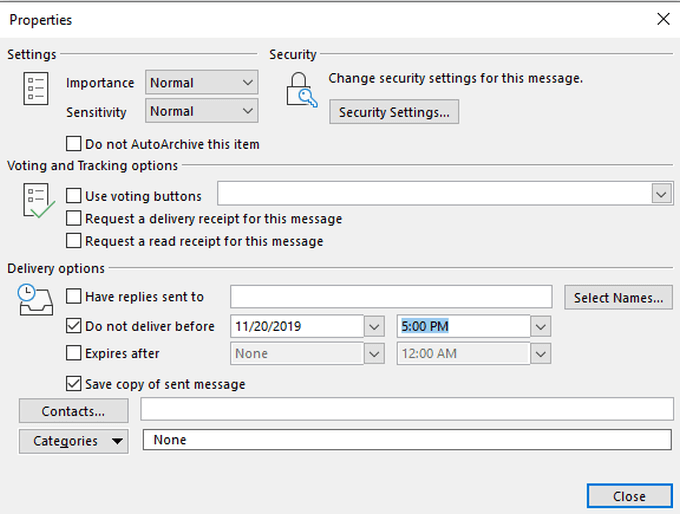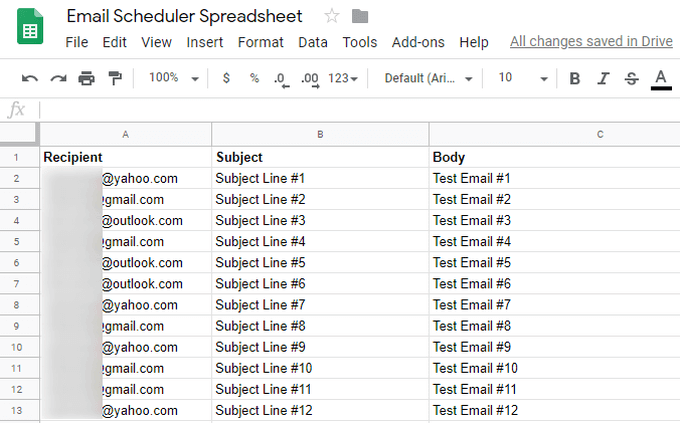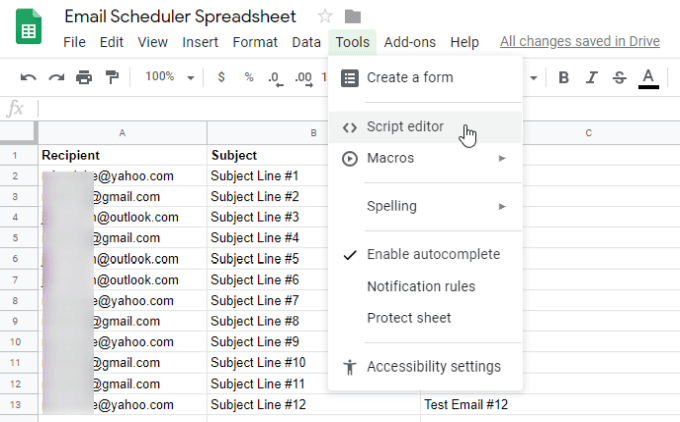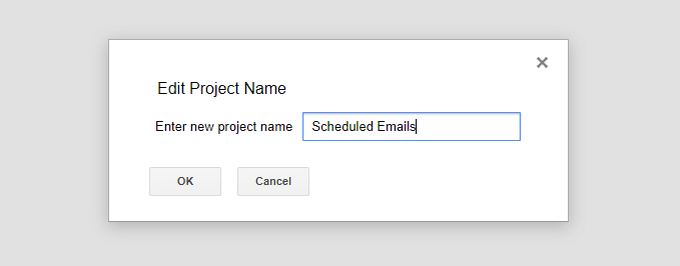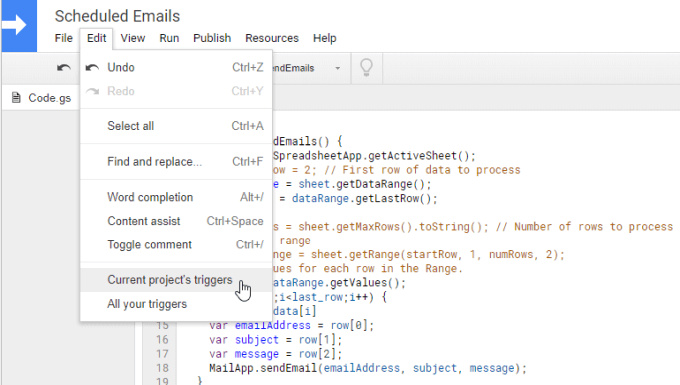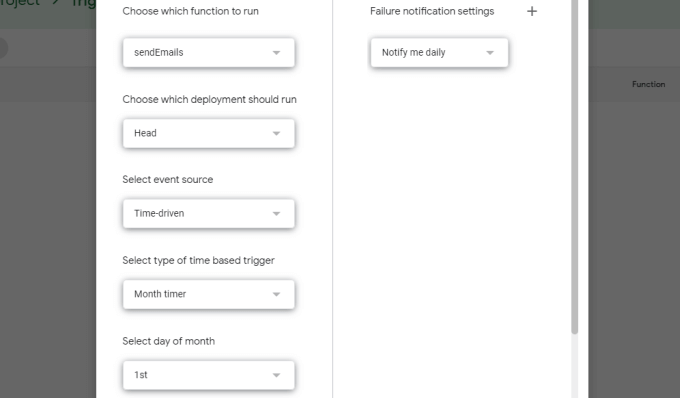Někdy, když máte čas napsat e-mail, nemusí být ten nejlepší čas jej odeslat. Možná budete chtít čekat na událost nebo na novinky, než se váš e-mail zhasne.
Bez ohledu na důvod je schopnost naplánovat zasílání e-mailu v nastaveném čase cenným nástrojem.
V tomto článku budete Naučte se, jak naplánovat zasílání e-mailů v nastavený čas na Gmail, Yahoo a Outlook. Naučíte se, jak to udělat online i na stolních i mobilních klientech.
Naplánovat e-mail v Gmailu
V roce 2019 Google konečně přidal funkce plánování e-mailů v Gmailu u webových i mobilních klientů. Použití funkce odesílání rozvrhu nemohlo být snazší.
Plánování e-mailů ve webovém klientovi Gmailu
Když jste v okně pro psaní e-mailů, stačí vybrat šipku dolů vedle Odeslat. Zobrazí se možnost vybrat možnost Plán odesílání.
Když vyberete toto, uvidíte tři běžná přednastavená data, z nichž si můžete vybrat, nebo můžete vybrat Vybrat datum a časa vytvořte si vlastní datum a čas odeslání.
Pokud pro vás nic z toho nefunguje, vyberte Vybrat datum a časa pomocí widgetu kalendáře můžete nastavit vlastní datum a čas.
Po dokončení vyberte Plán odeslání.
Všechny e-maily, které jste naplánovali, můžete zobrazit výběrem položky Naplánovánov levé navigační nabídce.
Plánování e-mailů v Mobilní klient Gmail
Toto funguje v podstatě stejným způsobem jako mobilní klient Gmail.
In_content_1 vše: [300x250] / dfp: [640x360]->
Když píšete e-mail v mobilním klientovi Gmailu, stačí klepnout na tři tečky vedle ikony odeslání. Uvidíte možnost Plánovat odeslání.
Po klepnutí na toto tlačítko se zobrazí stejné přednastavené možnosti rozvrhu, nebo můžete vybrat Vybrat datum a časa upravit datum a čas odeslání.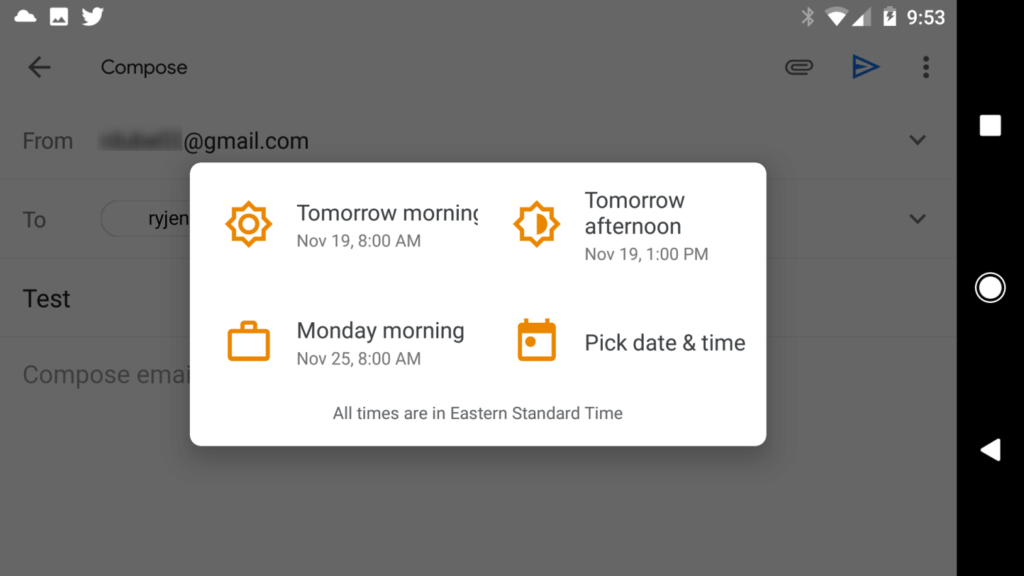 Nastavte datum a čas a dokončete výběr Plán odeslání.
Nastavte datum a čas a dokončete výběr Plán odeslání.
Naplánování e-mailu v Yahoo
Na rozdíl od Gmailu nemá Yahoo funkci odesílání plánů. To znamená, že budete muset najít službu třetí strany, která vám pomůže naplánovat e-maily prostřednictvím Yahoo.
Doplněk prohlížeče Boomerang byl dříve možností plánování e-mailů v Yahoo, ale Boomerang pro Yahoo byl ukončen.
Naštěstí existuje další služba, kterou můžete nazvat Později. K dispozici je bezplatný účet, ve kterém můžete odesílat až 10 e-mailů měsíčně. Pokud potřebujete naplánovat více než to, budete si muset vybrat z jednoho z dostupných plánů.
Když se registrujete na Later.io, nezapomeňte se zaregistrovat s e-mailovou adresou, kterou chcete poslat. z. Chcete-li dokončit, musíte kliknout na odkaz v ověřovacím e-mailu.
Na hlavním panelu E-maily vyberte Vytvořita vytvořte nový naplánovaný e-mail.
Jakmile vyberte Potvrdit, zobrazí se e-mail ve vašem seznamu naplánovaných e-mailů.
Je nešťastné, že musíte naplánovat e-mail ze služby mimo Yahoo Mail, ale to je jediný způsob, jak se obejít Společnost Yahoo nemá funkci plánování e-mailů.
Naplánovat e-mail v aplikaci Outlook
Společnost Boomerang stále nabízí uživatelům služby Outlook e-mail s naplánovaným odesíláním. Funguje to s Outlook.com.
Když se poprvé zaregistrujete do Boomerang pro aplikaci Outlook, budete se muset přihlásit ke svému účtu Microsoft a autorizovat přístup služby k vašemu účtu.Po dokončení se přihlaste k účtu Outlook.com a v levém navigačním podokně vyberte Spravovat doplňkyv části Obecné.
Pro dokončení vyberte Instalovat.
Při psaní e-mailu vyberte tři tečky vpravo od Odeslattlačítko.
V této nabídce uvidíte v seznamu Boomerang. Vyberte ji a zobrazí se seznam možností.
Připomenout: Pokud nedostanete odpověď na e-mail, obdržíte připomenutí ve stanoveném čase.
Navrhované časy: Vložte do e-mailu navrhované časy schůzek.
Sdílet dostupnost: Nechte příjemce ví, kdy jste připraveni se setkat.
Přečíst potvrzení: Po otevření příjemce obdrží e-mail.
Odeslat později: Naplánujte si e-mail.
Možnost Odeslat pozdějiumožňuje naplánovat zpoždění. Můžete si vybrat z řady přednastavených zpoždění nebo upravit datum stejně jako v řešení Gmail výše.
Jakmile provedete výběr, v horní části e-mailu se zobrazí blikání stavu s datem odeslání e-mailu.
Naplánování e-mailu v ploše aplikace Outlook
Na ploše aplikace Outlook je naplánována funkce odesílání nazvaná Zpoždění doručení.
Můžete k ní přistoupit vytvořením nové zprávy.
Z nabídky vyberte Možnostia v pásu karet v části Další možnostivyberte Zpoždění doručení.
Jednou vyberete Zpoždění doručení, otevře se nové okno. V části Možnosti doručenímůžete vybrat možnost Nedoručovat dřívea zadat datum a čas, kdy chcete e-mail doručit.
Vyberte Zavřít dokončit. Jakmile vyberete možnost Odeslat, zpráva bude doručena pouze v den a čas, který jste vybrali.
Naplánovat e-maily pomocí Tabulek Google
Pokud zjistíte, že každý měsíc zasíláte e-maily různým lidem, jako jsou manažeři nebo kolegové, přehledy nebo jiné informace, Tabulky Google jsou perfektním řešením.
Můžete snadno nastavit tabulku Google, která obsahuje příjemce, řádky předmětu a těla hromadné sady e-mailů, které chcete odeslat.
Vytvořte e-mailový plánovací skript výběrem položky Nástrojez nabídky a výběrem Editoru skriptů.
Chcete-li začít vytvářet skript, musíte svůj projekt pojmenovat. Vyberte název projektu a vyplňte pole.
V editoru vložte následující skript:
funkce sendEmails() {
var sheet= SpreadsheetApp.getActiveSheet ();
// // var startRow= 1; // První řádek dat ke zpracování
var dataRange= sheet.getDataRange ();
var last_row= dataRange.getLastRow ();
// Načíst hodnoty pro každý řádek v rozsahu.
var data= dataRange.getValues ();
pro (vari = 1; i var řádek= data [i];
var emailAddress= řádek [0 ];
var předmět= řádek [1];
var zpráva= řádek [2];
MailApp.sendEmail( emailAddress, předmět, zpráva);
}
dataRange.clearContent ();
}
Tento skript přistupuje k vaší tabulce a vytáhne poslední řádek s údaji. Poté získá všechny hodnoty z rozsahu s daty a smyčky přes každý řádek.
Každá smyčka vytáhne e-mailovou adresu, předmět a zprávu a odešle e-mail na adresu daného řádku.
Po dokončení odesílání všech e-mailů bude list smazán. Nyní je list připraven odeslat další dávku e-mailů.
Naplánujte tento skript tak, aby se spouštěl každý měsíc. Z nabídky vyberte Upravita vyberte Spouštěče aktuálního projektu.
Na stránce spouštěče vyberte tlačítko Přidat spouštění.
Na stránce Trigger změňte Zdroj událostina Časově řízené.
Nastavte Vyberte typ spouštění na základě časuna Časovač měsíce.
Pro možnost Vybrat den v měsícivyberte den v měsíci, kdy chcete odesílat e-maily.
Až budete hotovi, dokončete výběr Uložit. Nyní se váš skript spustí každý měsíc.
Vše, co musíte udělat po celý měsíc, je vyplnění seznamu e-mailů, které chcete zaslat v den, kdy jste naplánováno. Toto je jeden z nejjednodušších způsobů odesílání dávkových e-mailů díky funkci spouštění skriptů společnosti Google.
My Average Day 2019 (Raw Video)
Související příspěvky: